Операционная система Windows предлагает несколько дополнительных функций, которые могут нам не понадобиться. Но они есть, если они вам нужны! В этом посте мы увидим, как включать или выключать функции Windows через панель управления, а также как добавлять, удалять или управлять некоторыми дополнительными функциями с помощью настроек Windows 10.
Содержание
- Управление дополнительными функциями Windows 10
- Включить или отключить функции Windows
- Управление дополнительными функциями через настройки Windows 10
Управление дополнительными функциями Windows 10
Хотя установка по умолчанию подходит для большинства из нас, могут быть некоторые функции, которые могут понадобиться ИТ-специалистам, системным администраторам или разработчикам. Windows позволяет устанавливать и активировать такие функции. Вы можете включить или отключить некоторые функции с помощью панели управления, или вам может понадобиться использовать приложение «Настройки» в Windows 10, если вам нужно добавить некоторые дополнительные функции.
Включить или отключить функции Windows
В меню «Пуск» откройте панель управления и выберите апплет «Программы и компоненты».
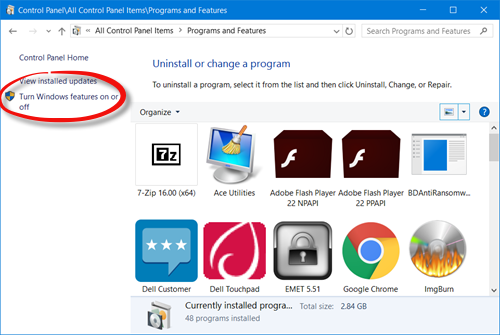
Здесь на левой стороне вы увидите ссылку – Включить или выключить функции Windows . Нажмите на нее, чтобы открыть следующую панель.
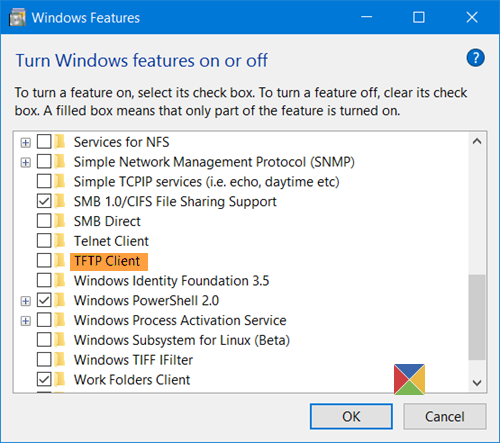
Здесь вы увидите функции, которые вам доступны. Вы можете расширить функцию, нажав на знак «+» и выбрав только те функции, которые вы хотите включить. Выбрав функцию, которую вы хотите включить, или отмените выбор функции, которую хотите отключить, нажмите кнопку «ОК». Windows начнет применять изменения и попросит перезагрузить компьютер в случае необходимости.
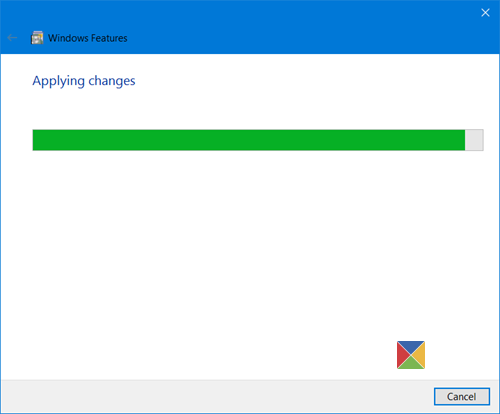
На ПК с Windows 10 Pro v1607 вы увидите следующие функции, которые вы можете включать или отключать по желанию.
- .NET Framework 3.5
- .NET Framework 4.6 Расширенные услуги
- Active Directory облегченные службы
- Контейнеры
- Соединение ЦОД
- Блокировка устройства
- Hyper-V,
- Internet Explorer 11
- Интернет Информационные Услуги
- Информационные службы Интернета Hosted Web Core
- Устаревшие компоненты, такие как DirectPlay
- Медиа Особенности
- Сервер сообщений Microsoft Que
- Microsoft Печать в PDF
- MultiPoint Connector
- Услуги печати и документов
- Пакет администрирования RAS Connection Manager
- Поддержка API удаленного дифференциального сжатия
- RIP Listener
- Сервисы для NFS
- Простой протокол управления сетью
- Простые сервисы TCPIP
- Поддержка SMB 1.0/CIFS Sharing
- SMB Direct
- Клиент Telnet
- Клиент TFTP
- Windows Identity Foundation 3.5
- Windows PowerShell 2.0
- Служба активации Windows
- Подсистема Windows для Linux
- Windows TIFF IFilter
- Клиент рабочих папок
- XPS Services
- XPS Viewer.
См. этот пост, если функция «Включить или отключить компоненты Windows» пуста или пуста.
Управление дополнительными функциями через настройки Windows 10
Windows 10 позволяет добавлять, удалять или управлять дополнительными функциями через свои настройки. Чтобы получить доступ к этой части, в меню WinX откройте Настройки> Система и выберите Приложения и функции с левой стороны.
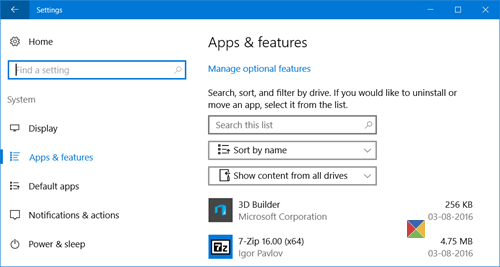
Если щелкнуть ссылку Управление дополнительными функциями , откроется следующее окно.
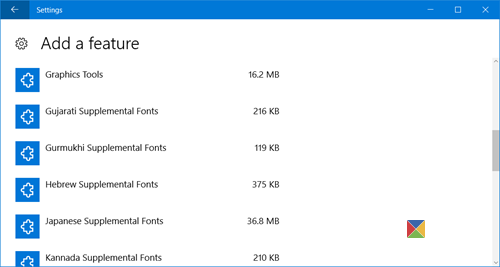
Чтобы удалить приложение или функцию, выберите ее и нажмите кнопку Удалить .
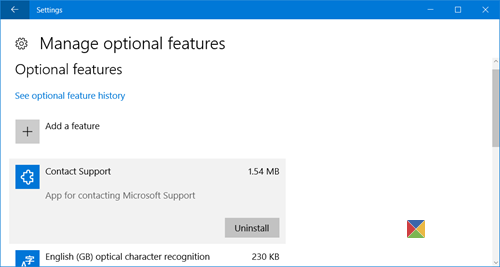
Чтобы добавить функцию, нажмите ссылку + Добавить функцию , как показано выше. Откроется следующее окно.
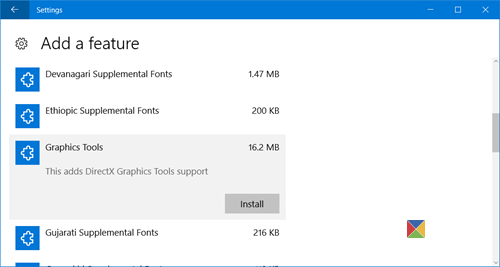
Здесь вы можете выбрать функцию и нажать кнопку Установить .
Нажав на Просмотреть историю дополнительных функций , вы откроете следующую панель, где вы сможете просмотреть историю всех дополнительных функций, которые вы добавили или удалили.
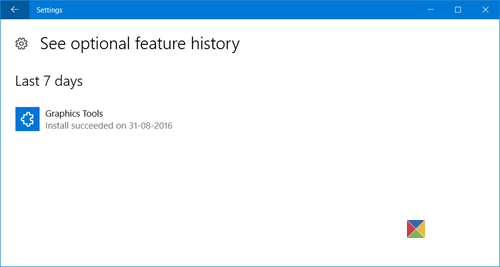
Таким образом, вы можете установить Графические инструменты, Режим разработчика Windows, Шрифты и некоторые другие дополнительные функции, такие как.
Вы также можете включить или отключить дополнительные компоненты Windows с помощью Windows Powershell, командной строки или внешнего источника установки.
Надеюсь это поможет!







